Kontextová ponuka
Môžete spúšťať aplikácie, otvoriť príručky alebo hlavnú ponuku, alebo prejsť na webovú lokalitu spoločnosti Canon.
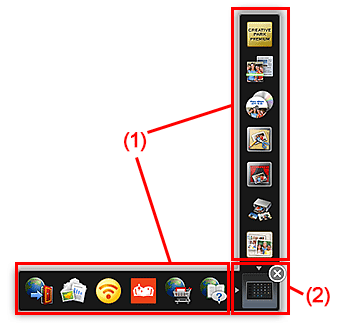
(1) Ikonový panel
Sú tu zobrazené ikony uložených funkcií.
Ak ukážete na ikonu funkcie, zobrazí sa opis funkcie.
Kliknutím na ikonu funkcie spustíte aplikáciu, otvoríte príručku alebo prejdete na webovú lokalitu spoločnosti Canon.
(2) Ikona Otvoriť hlavnú ponuku
Kliknutím na položku ![]() (Otvoriť hlavnú ponuku) zobrazte hlavnú ponuku.
(Otvoriť hlavnú ponuku) zobrazte hlavnú ponuku.
Kliknutím na šípku zobrazenú pri ikone zobrazíte alebo skryjete ikonový panel vedľa šípky.
Umiestnením kurzoru na ikonu funkcie zobrazte tlačidlo  (Zavrieť). Kliknutím na ikonu
(Zavrieť). Kliknutím na ikonu  (Zatvoriť) v oblasti oznámení na paneli úloh minimalizujte kontextovú ponuku.
(Zatvoriť) v oblasti oznámení na paneli úloh minimalizujte kontextovú ponuku.
Kontextovú ponuku znova zobrazíte dvojitým kliknutím na ikonu ![]() (Quick Menu) v oblasti oznámení na paneli úloh,
(Quick Menu) v oblasti oznámení na paneli úloh,
Kliknutím pravým tlačidlom myši na ikonu ![]() (Otvoriť hlavnú ponuku) zobrazíte ponuku obsahujúcu nasledujúce príkazy.
(Otvoriť hlavnú ponuku) zobrazíte ponuku obsahujúcu nasledujúce príkazy.
- Otvoriť hlavnú ponuku (Open Main Menu)
- Otvorí sa hlavná ponuka. Ak už je otvorená, zobrazí sa v popredí.
- Pridať ikonu Spustiť aplikáciu My Image Garden (Add Start My Image Garden Icon)
- Začiarknutím zobrazíte v kontextovej ponuke položku
 (Spustiť aplikáciu My Image Garden).
(Spustiť aplikáciu My Image Garden). - Pridať ikonu Spustiť aplikáciu Image Display (Add Start Image Display Icon)
- Začiarknutím zobrazíte v kontextovej ponuke položku
 (Spustiť aplikáciu Image Display).
(Spustiť aplikáciu Image Display). - Pomocník (Help)
- Otvorí túto príručku.
- Predvoľba... (Preference...)
- Zobrazí sa dialógové okno Predvoľby.
- Spustiť aplikáciu Quick Menu pri spustení systému Windows (Start Quick Menu when Windows starts)
- Toto políčko začiarknite, ak chcete pri spustení systému Windows automaticky spustiť aplikáciu Quick Menu.
- Ukončiť aplikáciu Quick Menu (Quit Quick Menu)
- Aplikácia Quick Menu sa ukončí.
 Poznámka
Poznámka
- Ak je v systéme Windows Vista zobrazený bočný panel systému Windows, kontextová ponuka môže byť skrytá za bočným panelom systému Windows a preto ju nemusí byť možné ovládať myšou. V tom prípade dvakrát kliknite na ikonu
 (Quick Menu) v oblasti oznámení na pracovnej ploche, aby sa kontextová ponuka zobrazila v popredí.
(Quick Menu) v oblasti oznámení na pracovnej ploche, aby sa kontextová ponuka zobrazila v popredí.
Po prenesení kontextovej ponuky do popredia sa odporúča premiestniť ju na miesto, kde sa nebude prekrývať s bočným panelom systému Windows.

